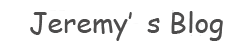树莓派入手初体验--镜像烧写+登陆
一个多月前的买的树莓派由于前段时间杂事太多一直搁置在一边,这几天终于有空又将它掏了出来。我买的时候b+版本已经发售了,于是就买了b+的板子。比b多了十几个GPIO口,而且能耗更低。
 首先我们需要一张SD卡作为树莓派的硬盘,SD卡的选项可以参考树莓派验证外设,这个外设列表都是经过爱好者的验证可用的外设。当你发现你的外设不能正常工作时,第一检查你的供电,尽量使用5v/2A的电源供电,如果供电没有问题基本就是兼容性的问题了。可以在CPU和以太网芯片上加上散热片,因为运行起来有一定的散热的需求。
首先我们需要一张SD卡作为树莓派的硬盘,SD卡的选项可以参考树莓派验证外设,这个外设列表都是经过爱好者的验证可用的外设。当你发现你的外设不能正常工作时,第一检查你的供电,尽量使用5v/2A的电源供电,如果供电没有问题基本就是兼容性的问题了。可以在CPU和以太网芯片上加上散热片,因为运行起来有一定的散热的需求。
从树莓派的官网上下载镜像烧录到SD卡中,我选择的RASPBIAN,下载之后连上电脑,打开Win32DiskImager,选择你要烧入的镜像,device选择你的SD卡,点击write下载到SD卡中。
 烧写完成之后将SD卡插入到树莓派的卡槽中,上电启动,我们可以通过串口或者通过ip来登陆树莓派,因为烧录进去之后我们不知道ip可以先通过串口登陆,看看它的ip是多少。通过串口需要连3根线:发送TX,接收RX,和地GND(电源不需要,因为你已经供电了)。树莓派的引脚如图所示:
烧写完成之后将SD卡插入到树莓派的卡槽中,上电启动,我们可以通过串口或者通过ip来登陆树莓派,因为烧录进去之后我们不知道ip可以先通过串口登陆,看看它的ip是多少。通过串口需要连3根线:发送TX,接收RX,和地GND(电源不需要,因为你已经供电了)。树莓派的引脚如图所示:

线连接好了之后通过SecureCRT选择串口登陆,SecureCRT设置如下。
 连接完成之后输入用户名(pi)和密码(raspberry)就可以登陆了。通过命令
连接完成之后输入用户名(pi)和密码(raspberry)就可以登陆了。通过命令ifconfig查看树莓派的ip,得到ip之后就可以通过ssh登陆,同样是使用SecureCRT,与串口类似,登录界面如下:

树莓派不光可以使用命令行操作,还可以有界面,使用vnc可以远程连接到树莓派的界面。首先我们需要在命令行下安装vnc:sudo apt-get install tightvncserver。安装好之后使用命令vncpasswd设置一个VNC密码。接着设置开机启动(如果不设置,每次需要登录图形界面之前都要使用tightvncserver 命令来设置)。
在/etc/init.d/中创建文件tightvncserver:sudo nano /etc/init.d/tightvncserver
将下面的代码拷贝到该文件中。
#!/bin/sh
### BEGIN INIT INFO
# Provides: tightvncserver
# Required-Start: $local_fs
# Required-Stop: $local_fs
# Default-Start: 2 3 4 5
# Default-Stop: 0 1 6
# Short-Description: Start/stop tightvncserver
### END INIT INFO
# More details see:
# http://www.penguintutor.com/linux/tightvnc
### Customize this entry
# Set the USER variable to the name of the user to start tightvncserver under
export USER='pi'
### End customization required
eval cd ~$USER
case "$1" in
start)
# 启动命令行。此处自定义分辨率、控制台号码或其它参数。
su $USER -c '/usr/bin/tightvncserver -depth 16 -geometry 800x600 :1'
echo "Starting TightVNC server for $USER "
;;
stop)
# 终止命令行。此处控制台号码与启动一致。
su $USER -c '/usr/bin/tightvncserver -kill :1'
echo "Tightvncserver stopped"
;;
*)
echo "Usage: /etc/init.d/tightvncserver {start|stop}"
exit 1
;;
esac
exit 0若果你的用户名不是pi的需要修改USER变量,保存退出。然后给tightvncserver文件加执行权限,并更新开机启动列表。
sudo chmod 755 /etc/init.d/tightvncserver
sudo update-rc.d tightvncserver defaults 这样,我们在PC机上就可以通过VNC登录树莓派的界面了。PC机上打开VNC,输入
完成了启动接下来我们就做点有趣的事情吧~